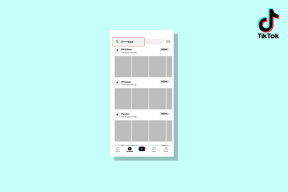Sådan blokerer du kontakter og ukendte opkaldere på Android
Miscellanea / / January 22, 2022
Nogle af dine kontakter eller ukendte opkald kan forstyrre dig med unødvendige opkald i dine travle timer. Hvis du er færdig med at tage opkald fra disse kontakter eller ukendte identiteter, kan du nemt blokere dem på din Android-telefon.

Måske er dit mobilnummer blevet et offer for et eller andet databrud, og nu får du konstant opkald fra marketingfirmaer og ukendte banker for load tilbud. Følg nedenstående trin, og bloker kontakter og ukendte opkald på Android.
Også på Guiding Tech
Bloker kontakter på Android
Først vil vi vise dig, hvordan du blokerer kontakter, der allerede er gemt på din kontaktliste. Vi vil fremvise trin for Pixel- og Samsung-telefoner, der kører One UI.
Pixel-telefoner
Google har bakket blokeringsfunktionen direkte ind i appen Kontakter på Android. Enhver, der bruger standardappen Kontakter på Android, kan bruge tricket til at blokere kontakter på Android.
Trin 1: Åbn appen Kontakter på din Pixel-telefon.
Trin 2: Søg efter en kontakt, som du vil blokere.

Trin 3: Tryk på menuen med tre prikker i øverste højre hjørne, og vælg Bloker numre.


Trin 4: Kontaktpersoner vil bede om bekræftelse. Vælg Bloker fra pop op-menuen, og slå opkald fra den specifikke kontakt til lydløs.

Gentag trinene for hver kontakt, du vil blokere på Android.
Samsung Galaxy telefoner
Samsung bruger en fornyet brugergrænseflade med Én brugergrænseflade på Galaxy-telefoner. Virksomheden har en svar på alle Google-apps på Android.
Følg trinene nedenfor for at blokere kontakter på Samsung Galaxy-telefoner, der kører One UI.
Trin 1: Åbn Samsungs Kontakter-app på telefonen.
Trin 2: Søg efter den kontakt, du vil blokere.

Trin 3: Åbn menuen med kontaktoplysninger.
Trin 4: Tryk på menuen Mere nederst.
Trin 5: Vælg Bloker kontakt, og bekræft din beslutning.


Den blokerede kontakt vil ikke genere dig med opkald eller beskeder fra nu af.
Bloker ukendte opkaldere på Android
Der er to måder at blokere ukendte opkald på Android. For det første kan du gemme ukendte opkaldere som en kontakt. Men det er tidskrævende, og hvorfor vil du i første omgang tilføje ukendte opkaldere som kontakter? Det giver ikke mening.
En anden måde er at få adgang til listen over blokerede opkald og manuelt tilføje ukendte numre til listen. Sådan gør du.
Pixel-telefoner
Følg nedenstående trin for at tilføje ukendte opkaldere til blokeringslisten på Pixel-telefoner.
Trin 1: Åbn Telefon-appen på din Pixel-telefon.
Trin 2: Tryk på menuen med tre prikker øverst og gå til Indstillinger.

Trin 3: Vælg Blokerede numre i menuen Generelt.
Trin 4: Tryk på Tilføj et nummer og indtast nummeret manuelt og vælg Bloker.


Fra den samme menu kan du også aktivere "Ukendt"-knappen øverst for at blokere opkald fra uidentificerede opkaldere.
Du kan tilføje så mange ukendte opkaldere som muligt til listen for at reducere spam i fremtiden.
Samsung Galaxy telefoner
De, der bruger Samsung Galaxy-telefoner, kan bruge tricket nedenfor til at blokere ukendte opkaldere.
Trin 1: Åbn Telefon-appen på Samsung, og den åbner Tastaturmenuen.
Trin 2: Tryk på menuen Mere øverst, og vælg Indstillinger.

Trin 3: Vælg Bloker numre.
I modsætning til andre Android-telefoner behøver du ikke at tilføje kontakter til listen manuelt. Du kan trykke på Seneste og tilføje ukendte opkald direkte fra menuen Seneste opkald. Dette er et tankevækkende og flot touch fra Samsung.


Trin 4: Du kan altid manuelt tilføje telefonnumre til listen.
Også på Guiding Tech
Aktiver opkalds-id og spambeskyttelse
Android kommer med et standard opkalds-id og spambeskyttelse for at identificere og forhindre spamopkald i at forstyrre dig. Sådan kan du aktivere og bruge det.
Pixel-telefoner
Opkalds-id og spambeskyttelse er skjult i telefonappen.
Trin 1: Åbn Telefon-appen, og vælg menuen mere øverst.
Trin 2: Gå til Indstillinger og åbn opkalds-id og spam-menuen.
Trin 3: Aktivering af Se opkalds- og spam-id-skift vil identificere forretnings- og spamnumre.


Trin 4: Aktiver til/fra Filter spamopkald, og din telefon forhindrer formodede spamopkald i at nå dig.
Samsung Galaxy telefoner
Samsung tilbyder også en lignende funktion. Åbn Telefon-appen og gå til Opkaldsindstillinger fra topmenuen.
Åbn menuen Vis nummer og spambeskyttelse. Slå Bloker spam og svindelopkald til.


Hvad sker der, når du blokerer nogen på Android
Nu hvor du har blokeret kontakter og ukendte opkaldere på din Android-telefon, vil de ikke være i stand til at ringe eller sende en sms til dig.
De kan dog stadig nå dig via e-mail, WhatsApp eller Telegram. Du skal blokere dem på sociale medier for fuldstændigt at blokere personen i at nå dig.
Du kan læse vores dedikerede indlæg på hvad sker der, når du blokerer nogen på WhatsApp at lære mere.
Også på Guiding Tech
Fjern spamopkald på Android
Hvis du har ændret mening, kan du gå til menuen Bloker numre og fjerne blokeringen af de udvalgte numre og kontakter fra listen.